Исправить ошибку "Класс не зарегистрирован" в Windows 10
Разное / / November 28, 2021
Ошибка «Класс Windows 10 не зарегистрирован» обычно связана с приложением или программой, файлы DLL которых не зарегистрированы. Поэтому, когда вы пытаетесь открыть конкретное приложение или программу, вы увидите всплывающее окно с ошибкой «Класс не зарегистрирован».

Когда вызываются незарегистрированные DLL-файлы программы, окна не могут связать файл с программой, что вызывает ошибку Class Not Registered. Эта проблема обычно возникает в браузерах Windows Explorer и Microsoft Edge, но не ограничивается. Посмотрим, как исправить ошибку Class Not Registered в Windows 10 не теряя времени.
Примечание: Прежде чем вносить какие-либо изменения в вашу систему, убедитесь, что создать точку восстановления.
СОДЕРЖАНИЕ
- Исправить ошибку "Класс не зарегистрирован" в Windows 10 [решено]
- Метод 1: запустите SFC (средство проверки системных файлов)
- Метод 2: запустить DISM
- Метод 3: запустить службу сборщика ETW Internet Explorer
- Метод 4: исправить ошибки DCOM (объектная модель распределенных компонентов)
- Метод 5: повторно зарегистрируйте приложения Магазина Windows
- Метод 6: повторно зарегистрируйте файлы .dll Windows
- Метод 7: удалите Microsoft как браузер по умолчанию
- Метод 8: создать новую учетную запись пользователя
Исправить ошибку "Класс не зарегистрирован" в Windows 10 [решено]
Метод 1: запустите SFC (средство проверки системных файлов)
1. Нажмите Windows Key + X, затем выберите Командная строка (администратор).

2. Введите в cmd следующее и нажмите Enter:
sfc / scannow

3. Подождите, пока процесс завершится, а затем перезагрузите компьютер.
Метод 2: запустить DISM
1. Нажмите Windows Key + X, затем выберите Командная строка (администратор).
2. Введите следующую команду в cmd и нажимайте Enter после каждой:
DISM / Онлайн / Очистка-Образ / CheckHealth. DISM / Онлайн / Очистка-Образ / RestoreHealth

3. Перезагрузите компьютер, чтобы изменения вступили в силу, и посмотрите, сможете ли вы Исправьте ошибку Class Not Registered в Windows 10.
Метод 3: запустить службу сборщика ETW Internet Explorer
1. Нажмите Windows Key + R, затем введите «services.msc”И нажмите Enter, чтобы открыть службы Windows.

2. Прокрутите вниз, пока не найдете Служба сборщика ETW Internet Explorer.
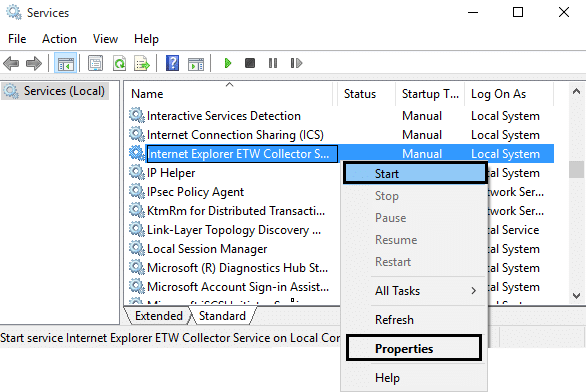
3. Щелкните его правой кнопкой мыши и выберите Характеристики, убедитесь, что его тип запуска установлен на Автомат.
4. Снова щелкните по нему правой кнопкой мыши и выберите Начинать.
5. Проверьте, можете ли вы Исправьте ошибку Class Not Registered в Windows 10; если нет, тогда переходите к следующему методу.
Метод 4: исправить DCOM (Распределенная компонентная объектная модель) ошибки
1. Нажмите Windows Key + R, затем введите «dcomcnfg"И нажмите" Ввод ", чтобы открыть Компонентные услуги.
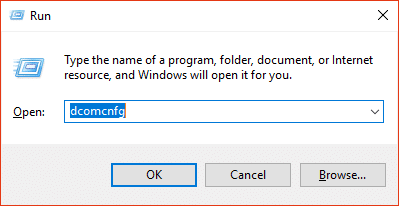
2. Затем на левой панели перейдите к Службы компонентов> Компьютеры> Мой компьютер> Конфигурация DCOM.
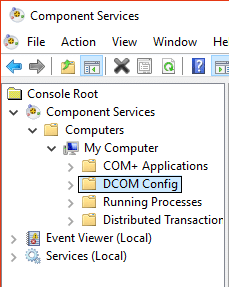
3. Если вам будет предложено зарегистрировать какой-либо из компонентов, нажмите да.
Примечание: Это может происходить несколько раз в зависимости от незарегистрированных компонентов.
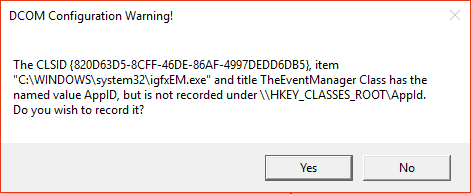
4. Закройте все и перезагрузите компьютер.
Метод 5: повторно зарегистрируйте приложения Магазина Windows
1. Тип PowerShell в поиске Windows, затем щелкните его правой кнопкой мыши и выберите Запустить от имени администратора.

2. Введите следующую команду в PowerShell и нажмите Enter:
Get-AppXPackage | Для каждого {Add-AppxPackage -DisableDevelopmentMode -Register "$ ($ _. InstallLocation) \ AppXManifest.xml"}

3. Это будет перерегистрировать приложения Магазина Windows.
4. Перезагрузите компьютер и посмотрите, сможете ли вы Исправьте ошибку Class Not Registered в Windows 10.
Метод 6: повторно зарегистрируйте файлы .dll Windows
1. Нажмите Windows Key + X, затем выберите Командная строка (администратор).

2. Введите следующую команду в cmd и нажимайте Enter после каждой:
FOR / R C: \% G IN (* .dll) DO "% systemroot% \ system32 \ regsvr32.exe" / s "% G"regsvr32 ExplorerFrame.dll

3. Это будет искать все файлы .dll и воля перерегистрировать их с regsvr команда.
4. Перезагрузите компьютер, чтобы изменения вступили в силу.
Метод 7: удалите Microsoft как браузер по умолчанию
1. Перейдите к Настройки> Система> Приложения по умолчанию.
2. В веб-браузере меняет Microsoft Edge на Internet Explorer или Google Chrome.
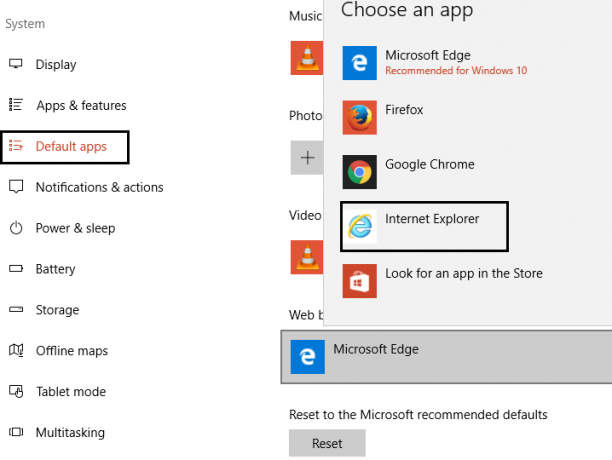
3. Перезагрузите компьютер.
Метод 8: создать новую учетную запись пользователя
1. Нажмите Windows Key + I, чтобы открыть Настройки а затем щелкните Учетные записи.

2. Нажать на Вкладка Семья и другие люди в левом меню и нажмите Добавить кого-нибудь на этот компьютер в разделе "Другие люди".

3. Нажмите У меня нет данных для входа этого человека внизу.

4. Выбирать Добавить пользователя без учетной записи Microsoft внизу.

5. Теперь введите имя пользователя и парольd для новой учетной записи и нажмите Следующий.

Вот и все; Вы успешно Исправьте ошибку Class Not Registered в Windows 10 но если у вас все еще есть вопросы по этому руководству, не стесняйтесь задавать их в разделе комментариев.



